I./ GIỚI THIỆU VỀ CAMERA IP XIAOMI
Một Số Điều Cần Biết Về Camera Xiaomi 1 – Tương Thích Với Các Phiên Bản Android từ 4.1 trở lên và hệ điều hành IOS, Ứng Dụng và cách cài đặt cụ thể có trong mục hướng dẫn chi tiết cài đặt camera 2 – Độ phân giải tùy vào tốc độ mạng 3 – Cần thiết phải có tài khoản xiaomi, để đăng ký tài khoản miễn phí các bạn làm theo hướng dẫn tại ĐÂY 4 – 1 Tài khoản có thể dùng cho nhiều cá nhân, nhiều máy cùng xem, khi cài đặt được cho 1 máy đầu tiên, những máy sau này chỉ cần đăng nhập với tài khoản đó sẽ tự động hiển thị camera mà không cần cài đặt lại 5 – 1 điện thoại có thể xem được nhiều camera, các bạn ấn dấu cộng để thêm Cài đặt ban đầu nhất thiết phải có wifi, sau khi cài đặt xong camera được để cố định với wifi cố định, điện thoại sau đó có thể tùy mà dùng 3G hoặc Wifi để xem 6 – Dữ liệu được đồng bộ với công nghệ đám mây 7 – Khi bị ngắt đột ngột nguồn điện, sau khi có điện trở lại không cần cài đặt lại, một lát sau camera sẽ tự động bật 8 – Sử dụng thẻ nhớ tối đa được 32G, thời gian sử dụng cho thẻ 32G rơi vào khoảng 1 tuần tùy độ phân giải chọn lưu 9 – Không nên tự ý update phần mêm và phiên bản mới. Theo dõi thường xuyên Update từ Xiaomiviet.vn Xiaomi Yi Ip có khả năng ghi lại Video cũng như chụp lại hình ảnh và tự động ghi ấm và có khả năng trực tiếp truyền phát âm thanh từ điện thoại tới nơi đặt camera .
Nếu bạn thấy kẻ trộm hãy nói trực tiếp vào điện thoại , và họ sẽ nghe thấy . Âm thanh báo động đó sẽ cảnh báo tới những người ở nhà và khiến tên trộm sợ hãi Camera Xiaomi Yi IP Hỗ trợ tốt cho cả hai hệ điều hành phổ biến nhất hiện nay (từ Android 4.3 trở lên) và iOS (từ iOS 6). Để có thể kết nối với điện thoại thì chúng ta cần tải một ứng dụng riêng Xiaomi viết riêng cho Camera Tải trực tiếp file APK từ Xiaomi Khi bật ứng dụng sẽ có thông báo cho phép truy cập một số chế độ riêng tư như vị trí , thông tin cá nhân Màn hình sẽ hiển thị thông báo cài đặt thành công Bạn phải cần đăng ký tài khoản Mi Account để sử dụng ứng dụng này Xem thêm : Hướng dẫn đăng ký tài khoản Xiaomi Sau khi đăng nhập sẽ vào màn hình chính của phần mềm . Lúc này đã kết nối với camera thành công , tiếp theo click vào dấu + bên phải màn hình Yêu cầu mật khẩu Wifi Đợi khoảng 30s để nhận tín hiệu


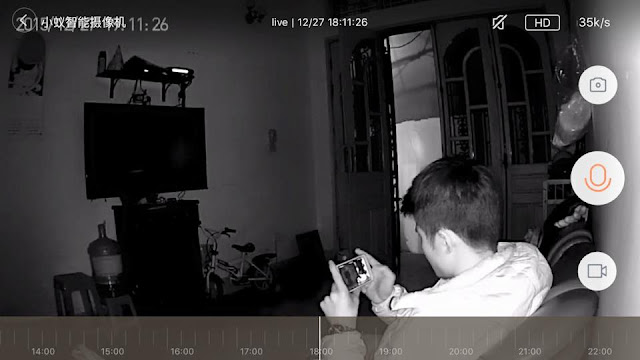
quay đêm
II./ THÔNG SỐ KỸ THUẬT:
Thông số kỹ thuật cơ bản Xiaomi Yi IP: + Trọng lượng : 260g + Kích thước : 11,5 x 8,0 x 3 cm Tính năng nổi bật: + Hỗ trợ ghi hình chất lượng 720p HD. + Trang bị cả loa và Mic + Tự động khởi động chế độ phát hiện chuyển động khi ra khỏi nhà. + Quan sát video trực tiếp thông qua ứng dụng trên smartphone (iOS và Android). Xiaomi Yi IP sẽ truyền tín hiệu qua router wifi và gửi đến người sử dụng. +Ống kính góc rộng 110 độ, khả năng zoom 4x. + Hỗ trợ thẻ nhớ mirco SD dung lượng 32 GB, có thể lữu trữ video lên điện toán đám mây hoặc router (tích hợp ổ cứng). + Giao thức hỗ trợ: IPv4, UDP, TCP, HTTP, RTP / RTSP, DHCP, P2P. + Chuẩn wifi: IEEE802.11b, 802.11g, 802.11n Draft
III./ HƯỚNG DẪN CÀI ĐẶT:
Hướng dẫn cài đặt: Lưu ý: Chỉ hỗ trợ Android 4.1 và iOS 7.0 trở lên. IOS : http://home.mi.com/download/ Android bản English 2016: http://xiaomi.net.vn/download/files.php?id=8Click vào app, lần đầu tiên hãy đăng nhập tài khoản xiaomi. Nếu không có tài khoản, bạn cũng có thể tạo tài khoản cho mình bằng cách click vào ĐÂY . Nên đăng ký bằng Email thay vì SĐT.
Sau khi vào được giao diện camera, bạn sẽ click vào dấu + phía trên bên phải để bất đầu kết nối với camera. Sau đó bạn hãy cắm nguồn cho camera. Đợi 10s, có tiếng Trung phát ra và đèn vàng nháy, bạn hãy làm theo hướng dẫn trên điện thoại. Riêng Android có 2 lựa chọn cài đặt, hãy chọn Try QR Config để cài đặt qua mã QR. Khi đến bước soi mã QR, hãy để Camera soi vào màn hình điện thoại, cách tầm 15cm, đèn vàng đang nháy chuyển sang màu xanh là xong, bấm Next để App tự cài đặt tiếp, đợi tầm 1′. Hoàn tất sẽ xuất hiện Camera tại màn hình chính.
Xin lưu ý quan trọng là ĐỪNG UPDATE FIRMWARE MỚI NHẤT tại thời điểm hiện tại, Camera hỏi thì bạn hãy bấm Cancel. Nếu nhỡ may update, Camera lỗi thì hãy mang máy tới shop để shop sẽ hạ Firmware lại.
NẾU IPHONE cài mà báo lỗi Failed thì trước khi làm lại lần 2, hãy thử Back ra ngoài giao diện chính của App, vuốt tay từ trên xuống dưới để load lại, nếu xuất hiện 1 Camera mà bên cạnh có chữ Blind, hãy nhấp vào nút Blind đó, sẽ kết nốt camera lại được. Còn ko được thì reset và làm lại lần 2 y chang cách trên.
Bạn có thể kích hoạt các chức năng như thu âm, kéo ngang màn hình để xem góc rộng hơn hoặc click chọn chế độ full màn hình, nói chuyện, lưu trữ dữ liệu quay được, chụp ảnh,… mọi thứ được sắp xếp trực quan, dễ sử dụng.
Cài Đặt Trên Điện Thoại ( Smartphone )
Bước 1 : Tải phần mềm và đăng ký tài khoản. Hãy làm theo hình lần lượt từ bước 1.1 cho tới bước 1.9 nhận được thông báo hoàn tất đăng ký là xong


Bước 2 : Tiến Hành Cài Đặt
2.1- Chuẩn bị bạn hãy lấy que chọc sim chọt vào chỗ reset cho tới khi nào nghe thấy tiếng trung lần 1 thì thả ra khi đó đèn vàng ko nháy, đợi một lúc sau có tiếng trung lần 2 cũng như sau một lát thì nghe thấy tiếng camera cạch cạch như kiểu đang vào số ) khi đó đèn vàng sẽ nhấp nháy đợi lát nữa thì làm tiếp như dưới đây

2.2 : Bước cài đặt này chúng ta sẽ mở phần mềm đã tải lên và đăng nhập. Các bước đăng nhập như hình dưới. Các bạn làm đúng như hình rồi chuyển sang bước 2.3


Sau bước này thì các bạn đưa màn hình điện thoại có lúc này đang có qr code ra trước cho camera nhìn thấy ( khoảng cách tầm nửa gang tay các bạn cứ xê dịch cho đèn chuyển từ trạng thái đang nháy vàng sang đèn xanh nhấp nháy rồi đèn xanh đứng im thì ấn vào voice confirmed After scanning và Next. Đợi một lát sẽ nhận được thông báo kết nối thành công
Phần 4 : Cài Đặt Trên Máy Tính
Cài đặt Camera Xiaomi để có thể xem được trên Laptop là nhu cầu của rất nhiều bạn sau khi đã cài đặt và sử dụng được trên điện thoại. trước hết các bạn hãy làm theo hướng dẫn sau
Bước 1 : Up lại Firmware theo như bài viết ở phần 1 đã hướng dẫn. Xin nhắc lại các bạn hãy download file sau theo địa chỉ
BẤM VÀO ĐÂY ĐỂ TẢI XUỐNG
Sau đó giải nén copy vào thẻ nhớ ( thẻ nhớ đã được format trước đó )
Bước 2 : Cắm thẻ nhớ vào Camera Xiaomi, để ý tín hiệu đèn nhé, đèn vàng nháy chậm, âm thanh phát ra tiếng kịt kịt, sau đó đèn vàng đứng im.. các bạn hãy đợi một lát để chờ đợi camera cài lại firmware
Bước 4 : Nếu camera đã cài sẵn trước đó thì bỏ qua bước này chỉ cần đợi camera kết nối trở lại là xong còn nếu trước đó chưa cài thì các bạn cài đặt camera trên điện thoại vào nhé
Bước 3 : Xác định địa chỉ IP của Camera
Các bạn hãy tải phần mềm Wnetwatcher về máy tính theo đường link sau đây
BẤM VÀO ĐÂY ĐỂ TẢI XUỐNG
Giải nén và bật file WnetWatcher.exe trong forder vừa được giải nén
Ở đây Antscam chính là chiếc camera Xiaomi của các bạn, địa chỉ IP nhìn thấy được ở đây là 192.168.1.52
Giờ đây bạn đã có địa chỉ IP của Camera rồi ví dụ như hình 192.168.1.52 mình sẽ thay dãy số IP vào x.x.x.x trong địa chỉ sau rtsp://x.x.x.x:554/ch0_0.h264
Khi đó trở thành đường link sau : rtsp://192.168.1.52:554/ch0_0.h264
Tiếp theo đó hãy tải phần mềm VLC cho window về máy tính, mở và click vào menu chọn Stream
Giờ thì bạn có thể thoải mái xem nhiều camera trên màn hình máy tính bằng cách mở nhiều cửa sổ VLC và thêm Camera vào
Phần 5 : Cài Lại Firmware Cho Camera
*** LƯU Ý CÁC BẠN SAU KHI CÀI ĐẶT THÀNH CÔNG SẼ NHẬN ĐƯỢC THÔNG BÁO UPDATE FIRMWARE THÌ CÁC BẠN KHÔNG UPDATE
B1: Trước tiên hãy tải fimware theo link dưới :
BẤM VÀO ĐÂY ĐỂ TẢI XUỐNG
B2: Giải nén sẽ được thư mục “test” và file “home”
B3: Chép thư mục test và file home vào thẻ nhớ ở thư mục gốc nhé (như hình). Thẻ nhớ phải định dạng FATS 32 nhé.

5. Lắp thẻ nhớ và camera và cắm dây nguồn. Dùng que tăm hoặc chiếc ghim ấn và giữ nút reset cho đến khi bạn nghe âm thanh kịt kịt 🙂 thì nhả ra rồi đợi 1 lúc cho camera cập nhật firmware. Đến khi đèn xanh dừng lại thì bật Mi home trên điện thoại nó sẽ load lại dữ liệu camera và xem bình thường.
Để kết nối Yi Camera điện thoại các bạn phải có
1. Tất nhiên là các thiết bị sử dụng hệ điều hành IOS hoặc Android rồi
2. 1 Chiếc Camera Ip Yi của Xiaomi
3. Mạng Internet ( Wifi hoặc 3G tốc độ đường truyền tốt )
4. Kết nối di động vào mạng wifi
5. Các bạn phải tạo tài khoản Xiaomi để đăng nhập phần mềm Mi Home
Khi sử dụng Yi camera các bạn có thể gặp các trường hợp như sau
1. Hình ảnh bị nhòe
Nguyên nhân : Khi xuất video , tùy vào tín hiệu Internet mà camera sẽ cho ra chát lượng hình ảnh khác nhau ở các mức SD và HD . Nếu đường truyền kém Yicamera sẽ tự động xuất ra hình ảnh với chất lượng SD khiến cho hình ảnh kém sắc nét hơn
Khắc phục : Phụ thuộc khá nhiều vào đường truyền internet . Hãy sử dụng các gói cước có tốc độ cao hơn
2 . Không thể kết nối
Nguyên nhân : Khá phổ biến khi các bạn có tín hiệu Wifi hoặc sử dụng gói 3G có tốc độ chậm như Mimax ..
Khắc phục : Khởi động lại Model , trong thời điểm đang kết nối lần đầu với Yicamera cố gắng hạn chế số người truy cập vào thời điểm đó càng ít càng tốt , làm sao để sóng internet của bạn được mạnh nhất
3. Camera Xiaomi kết nối mãi không được : Cái này rất hay gặp các bạn xem chú ý ở bước 5 nhé
Bước 1: Cài đặt ứng dụng theo đường link sau : copy và dán vào trình duyệt
http://www.xiaoyi.com/download/camera?lang=en
Khi CLick và dowload sẽ ra một link trên appstore, bạn vào đó và tải về
Tuy nhiên nếu bạn gặp khó khăn trong khâu tải các bạn đành phải tải một phần mềm khác ( theo mình thấy ko tốt bằng phần mềm trên kia )
Vào kho ứng dụng của Apple search Xiaomi tải phần mềm có hình ngôi nhà
Bước 2: Khởi chạy ứng dụng MI Home các bạn vừa cài đặt , sau đói làm từng bước như hình ảnh phía dưới
Đầu tiên phải đăng nhập ở vị trí hình đầu người góc dưới cùng bên phải. Đăng nhập bằng tài khoản trước đó bạn đã tạo
>>> Tiếp theo lấy que chọt vào chỗ reset cho tới khi nào nghe thấy tiếng trung lần 1 thì thả ra khi đó đèn vàng ko nháy, đợi một lúc sau có tiếng trung lần 2 cũng như sau một lát thì nghe thấy tiếng camera cạch cạch như kiểu đang vào số ) khi đó đèn vàng sẽ nhấp nháy đợi lát nữa thì làm tiếp như dưới đây
Bước 3 :

Bước 3: Bấm vào biểu tượng Yicamera để thêm vào ứng dụng Mi Home

Bước 4: Ứng dụng sẽ tìm kiếm đến ứng dụng Mi Home

Yêu cầu kết nối Wifi , các bạn gõ mật khẩu vào đây

Tiếp theo

Đến đây thì 99% quá trình tải là thất bại
Nếu kết nối không thành công các bạn bấm vào “Connect by QR Code

Chọn confirm để xác nhận

Bước 6: Phần mềm sẽ thông báo kết nối qua mã QR và hướng dẫn người dùng cách connect

Bước 7: Ta thực hiện lại các bước 1 2 và đợi cho đèn vàng nháy

Bước 8: Khi hiển thị mã QR trên máy điện thoại , người dùng sẽ đưa mã QR này ra phía trước YI Camera để quét. Nhớ để độ sáng màn hình hết cỡ cho mắt camera dễ đọc hơn, một lát thấy đèn xanh nháy. Khi nào dừng thì next sang bước tiếp theo

Bước 9: Yi Camera đã được kết nối thành công

Bước 10: Sau khi kết nối thành công, chúng ta sẽ đợi 1 chút thời gian, YI Camera sẽ hiển thị trong danh mục

Bước 11: Click chạm vào YI Camera trong danh mục để xem trực tiếp hình ảnh và sử dụng các tính năng của YI

Phần 2 : Kết nối Yi Camera IP với Android
Phần này hiện nay không cần thiết vì các bạn làm giống như IOS
Các bước kết nối như sau:
Bước 1: Cài đặt ứng dụng theo đường link sau : copy và dán vào trình duyệt
https://app.box.com/phan-mem-android-camera-xiaomi
https://www.fshare.vn/file/WQMQGTFGR42O
Tiếp theo đó tải File APK về để cài đặt tương tự như đối với IOS
Sau khi tải về chúng ta tiến hành cài đặt
Chú ý: Đặc điểm của phần mềm là ngôn ngữ máy tiếng anh thì phần mềm là tiếng anh, ngôn ngữ máy tiếng việt thì phần mềm là tiếng trung vì thế chuyển ngôn ngữ của máy thành tiếng anh thì dễ hơn
Bước 2: Khởi động phần mềm Mi Home (biểu tượng mầu xanh) và thao tác như hình ảnh dưới
Sử dụng tài khoản Xiaomi để có thể đăng nhập

Bước 3: Thêm Yi Camera vào danh sách quản lý ứng dụng của Mi Home

Đăng nhập kết nối wifi


Nếu kết nối thành công, bỏ qua bước kết nối lại
Bước 4: Chúng ta sẽ sử dụng kết nối bằng phương thức mã QR nếu cách trên thất bại

Tiến hành reset lại Camera theo hướng dẫn

Khi xuất hiện mã QR trên di động, người dùng sẽ đưa mã QR này ra phía trước YI Camera để quét. Sau khi quét xong, YI sẽ “lạch cạch” và phát ra một số tiếng “tầu”

Đôi khi sẽ gặp một số hiện tượng khó kết nối do đường truyền internet chậm , các bạn kết nối lại sẽ được

Sau khi kết nối thành công, người dùng vào danh sách để mở xem clip trực tiếp

Xong bước này các bạn đã hoàn thành cài đặt kết nối giữa Camera với Android rồi đấy
Một số hình ảnh chi tiết của sản phẩm Camera wifi Xiaomi HD 720
.jpg)
.jpg)
.jpg)
.jpg)
.jpg)
.jpg)
.jpg)
.jpg)
.jpg)
.jpg)
.JPG)
.JPG)
.jpg)


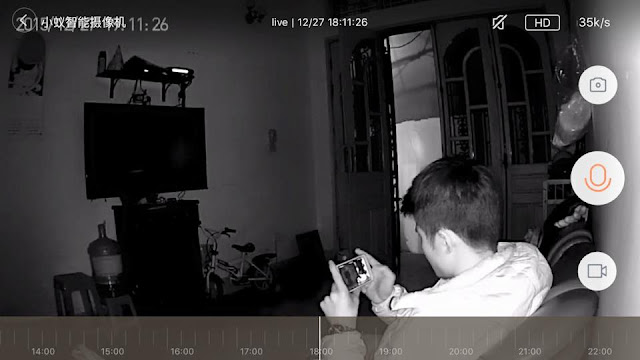


































.jpg)
.jpg)
.jpg)
.jpg)
.jpg)
.jpg)
.jpg)
.jpg)
.jpg)
.jpg)
.JPG)
.JPG)
.jpg)





Gatsy – :
Frankly I think that’s abesultoly good stuff.